dr.fone app for Android
Recover deleted data directly from Android devices.

Het beste van Android telefoons tegenwoordig is dat ze net mini computers zijn waarin je veel zaken als foto's, video's, muziek en zelfs belangrijke documenten kunt opslaan. Het meenemen van een telefoon is makkelijk en je hebt alles bij elkaar in een apparaat. Maar er zijn momenten wanneer je iets belangrijks wilt laten zien aan andere mensen en je je telefoon moet verbinden met je PC, speciaal als het belangrijke informatie is die je van het internet gehaald hebt, en je wilt het aan familie of collega's laten zien. In deze situaties is het spiegelen van je Android op PC heel belangrijk omdat je dan geen data naar iedereen hoeft te versturen.
Er zijn veel manieren waarop je Android kunt spiegelen naar PC en er verschillende apps beschikbaar voor dit doel. Je kunt Android spiegelen naar PC met behulp van je WiFi of je USB poort. Beide methodes zijn praktisch en succesvol.
2.1.1 MirrorOp Sender
MirrorOp Sender is een apparaat dat je makkelijk kunt gebruiken om je Android te spiegelen op je PC met je WiFi.
Deze app kan gedownload worden van de Google Playstore met deze link: https://play.google.com/store/apps/details?id=com.awindinc.sphone2tv&hl=en
Hoe Werkt MirrorOp:
MirrorOp is beschikbaar in de PlayStore en kan makkelijk gedownload worden. Voordat je Android met PC gaat spiegelen, moet je je Android rooten.



Miracast is een applicatie die gebruikt wordt voor het spiegelen van Android met PC via een WiFi verbinding.
Je kunt Miracast downloaden van:https://play.google.com/store/apps/details?id=com.wikimediacom.wifidisplayhelper&hl=en





Nu kun je makkelijk je Android spiegelen met je PC.
Voor het spiegelen van Android naar PC via een USB is het heel belangrijk dat je JAVA hebt geinstalleerd op je PC. Ook moet de Developer mode ingeschakeld zijn op je Android apparaat voor het succesvol spiegelen van het apparaat.
Als aan deze voorwaarden is voldaan, kun je Android-Screen Monitor van deze link downloadenhttps://code.google.com/p/android-screen-monitor/



2.2.2 Droid@Screen
Droid@Screen is een andere populaire applicatie die gebruikt wordt om Android naar PC te spiegelen met een USB.
Je kunt deze app downloaden van https://bintray.com/artifact/download/ribomation/maven/droidAtScreen-1.2.jar





Er zijn veel verschillende tools beschikbaar op het internet die je helpen met het spiegelen van je Android apparaat met je PC. Maar als je op zoek bent naar de beste, dan is dat zeker MirrorGo Android Recorder. Deze app kan gedownload worden van http://MirrorGo.wondershare.com/ en het is een heel makkelijke en professionele oplossing voor al je mirroring problemen. MirrorGo Android Recorder werkt met Windows 7, Windows 8, Windows Vista en ook Windows XP. Het is compatibel met iOS en Android. MirrorGo Android Recorder laat je alle inhoud op je Android scherm beheren, of het nu muziek is of tekstberichten foto's, videos of andere applicaties. Je kunt ook verschillende inhoud downloaden met deze app.

Spiegel je Android apparaat met je computer!
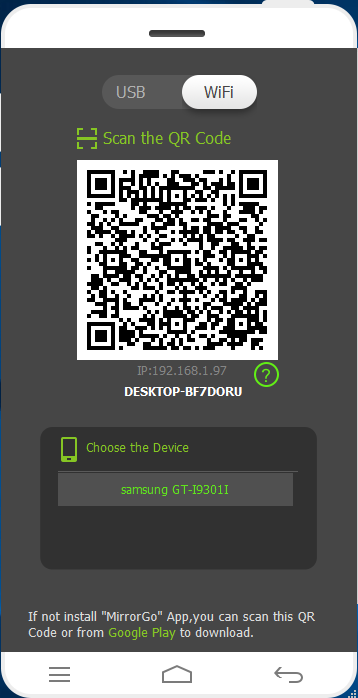
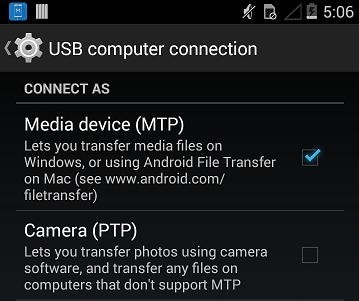

Als je je Android apparaat hebt gespiegeld op je PC, kun je een aantal interessante dingen doen als:
Je hebt geen PC meer wel een Mac. Je hoeft je niet druk te maken omdat je ook makkelijk je Android apparaat kunt spiegelen op je Mac. Net als het spiegelen op je PC van een apparaat gedaan kan worden met verschillende beschikbare softwares, heeft het spiegelen van je apparaat naar Mac ook veel verschillende opties. Na het opzetten van mirroring, kun je van verschillende opwindende zaken genieten als Whatsapp gebruiken op een groter scherm en Minecraft spelen op je MAC.
Er zijn verschillende manieren waarop je je je Android apparaat kunt spiegelen op je Mac. De beste optie die beschikbaar is, is AirDroid. Met AirDroid heb je makkelijk controle over je apparaat met je Mac en kun je genieten van verschillende opwindende ervaringen.
Deze app kan gedownload worden van de Google Playstore met deze link:https://play.google.com/store/apps/details?id=com.awindinc.sphone2tv&hl=en
Hoe Werkt AirDroid:
AirDroid is beschikbaar in de PlayStore en kan makkelijk gedownload worden.





()
Krijg volledige controle over je telefoon met je computer en geniet van je sociale leven op het grote scherm, speel mobiele spellen met je muis en toestenbord.

Mar 18,2017 22:13 pm / Geplaatst door Jane Lunes voor Mirror Emulator
Product-verwante vragen? Spreek rechtstreeks naar ons ondersteuning Team >>
 Hoe iOS-emulator voor Android te gebruiken
Hoe iOS-emulator voor Android te gebruiken  10 Manieren om Android Spellen op Windows/Mac te Spelen
10 Manieren om Android Spellen op Windows/Mac te Spelen  Hoe werkt AirPlay? Bekijk dit artikel
Hoe werkt AirPlay? Bekijk dit artikel  Aanbevolen Beste Applicaties voor het Spiegelen van Je Android Scherm
Aanbevolen Beste Applicaties voor het Spiegelen van Je Android Scherm  Top 10 AirPlay Luidsprekers van 2016
Top 10 AirPlay Luidsprekers van 2016  Hoe AirPlay Mirroring Gebruiken om Video/Audio op TV te Spelen?
Hoe AirPlay Mirroring Gebruiken om Video/Audio op TV te Spelen?